Adium è una popolare app di messaggistica istantanea per utenti Mac. Tuttavia, potresti avere vari motivi per volerlo disinstallare dal tuo Mac. Forse stai riscontrando problemi di prestazioni o semplicemente desidera disinstallare app inutili. Qualunque sia il motivo, è fondamentale sapere come farlo disinstallare Adium su Mac correttamente per evitare di lasciare tracce dell'applicazione. In questo articolo ti guideremo attraverso il processo di disinstallazione di Adium sul tuo Mac, assicurandoci che sia completamente rimosso dal tuo sistema e liberando spazio prezioso sul tuo disco rigido.
Contenuto: Parte 1. Cos'è Adium su Mac?Parte 2. Come posso disinstallare completamente Adium su Mac?Parte 3. Utilizza il programma di disinstallazione professionale per rimuovere Adium dal MacParte 4. Conclusione
Parte 1. Cos'è Adium su Mac?
Adium è un open source messaggistica istantanea client per macOS che supporta una varietà di servizi di messaggistica, tra cui AIM, Yahoo Messenger, Google Talk e molti altri. Offre un'interfaccia personalizzabile e varie funzionalità come chat a schede, trasferimento di file e supporto per più account. Adium è popolare tra gli utenti Mac da molti anni e ha ricevuto recensioni positive per la sua interfaccia e funzionalità intuitive.
Tuttavia, ci sono diversi motivi per cui potresti voler disinstallare Adium su Mac. Uno dei motivi più comuni è la necessità di liberare spazio su disco, poiché Adium può occupare una quantità significativa di spazio di archiviazione. Inoltre, potresti scoprire che non utilizzi più l'applicazione o che preferisci utilizzare un altro client di messaggistica istantanea che si adatta meglio alle tue esigenze.
Quando si tratta di rimuovere Adium dal tuo Mac, il processo dovrebbe essere semplice. Tuttavia, ci sono alcuni problemi comuni che gli utenti potrebbero incontrare durante il processo di rimozione, come file rimanenti e preferenze che possono interferire con altre applicazioni. Pertanto, è essenziale sapere come disinstallare Adium correttamente per evitare qualsiasi problema e garantire una rimozione pulita dal sistema.
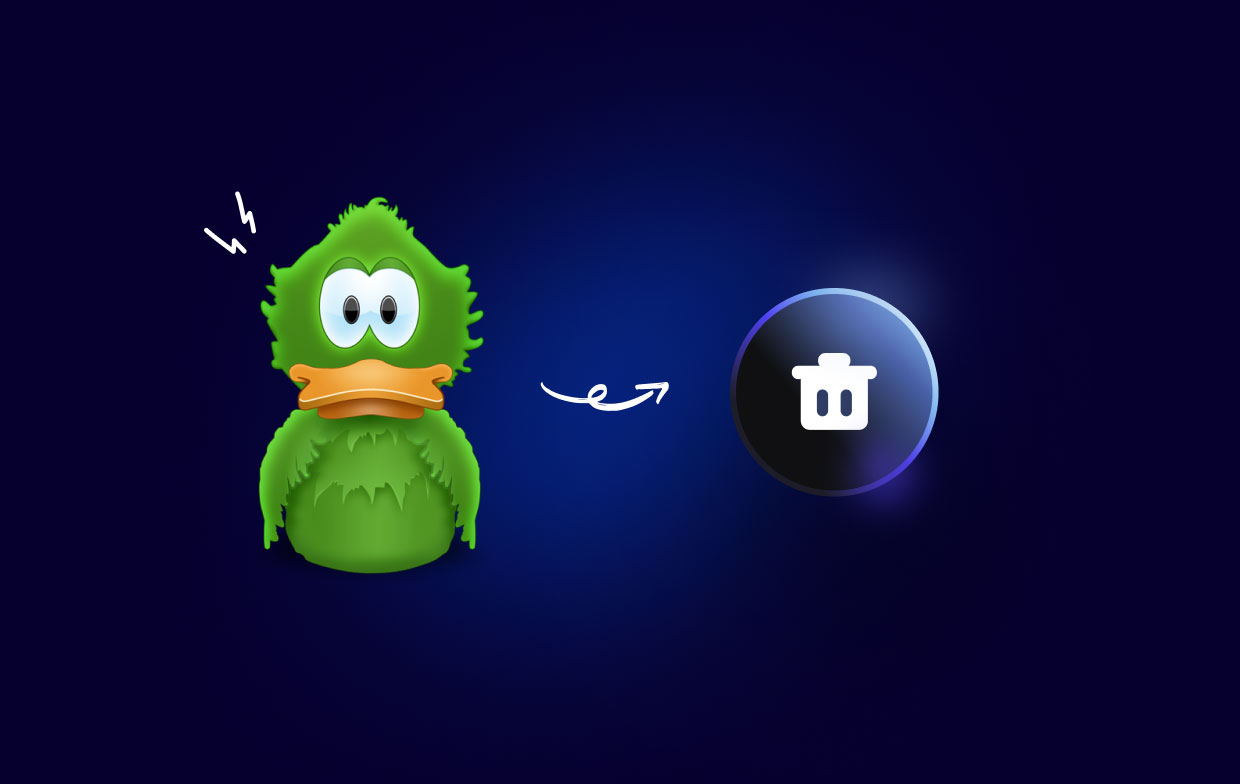
Parte 2. Come posso disinstallare completamente Adium su Mac?
Per disinstallare completamente Adium dal tuo Mac, segui questi passaggi:
1. Esci da Adium
Innanzitutto, assicurati che l'applicazione Adium non sia in esecuzione chiudendola. Puoi farlo facendo clic sull'icona Adium nel Dock, quindi selezionando "Esci da Adium"dal menù.
2. Rimuovere Adium dalla cartella Applicazioni
Go nella cartella Applicazioni e individuare Adium. Trascinare spostare l'icona di Adium nel Cestino oppure fare clic con il tasto destro del mouse sull'icona e selezionare "Sposta nel Cestino".
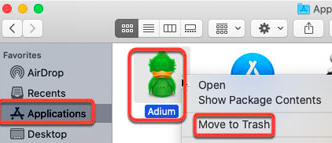
3. Rimuovere le preferenze di Adium
Aperto Trova e seleziona "Go" menu, quindi scegli "Vai alla cartella". Tipo ~/Library/Preferences/ nella casella e fare clic su "Go". Individuare tutti i file che iniziano con "com.adiumX". Trascinali nel Cestino oppure fai clic con il pulsante destro del mouse e seleziona "Sposta nel Cestino".
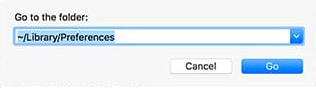
4. Rimuovere i file di supporto Adium
Nello stesso "Vai alla cartella"finestra, digita ~/Library/Application Support/ e fai clic su "Go". Individua tutte le cartelle che iniziano con "Adium". Trascinare spostarli nel Cestino oppure fare clic con il pulsante destro del mouse e selezionare "Sposta nel Cestino".
5. Svuota il cestino
Dopo aver rimosso tutti i file e le cartelle Adium, vai nel Cestino e fai clic su "Vuota il Cestino" per eliminarli definitivamente. Finora hai completato i passaggi per disinstallare Adium su Mac.
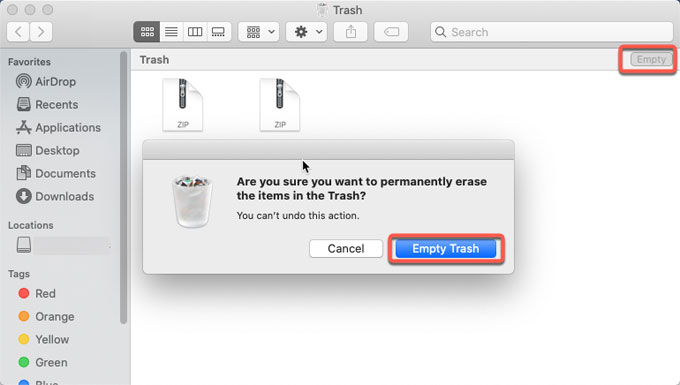
6. Riavvia il tuo Mac
Ricomincia il tuo Mac per assicurarti che tutti i processi relativi ad Adium siano stati terminati e che il processo di rimozione sia completo.
È importante notare che Adium potrebbe essere installato componenti aggiuntivi o file in altre posizioni, come cache, plug-in o registri. Questi file potrebbero essere nascosti o posizionati in cartelle diverse, quindi è una buona idea utilizzare uno strumento di disinstallazione di terze parti per garantire la disinstallazione completa di Adium su Mac.
Seguendo questi passaggi, dovresti essere in grado di disinstallare completamente Adium dal tuo Mac, liberando prezioso spazio su disco e assicurandoti che non rimangano tracce dell'applicazione sul tuo sistema.
Parte 3. Utilizza il programma di disinstallazione professionale per rimuovere Adium dal Mac
Se desideri disinstallare completamente Adium su Mac, con tutti i file associati, ti consigliamo vivamente di utilizzare uno strumento di disinstallazione professionale come iMyMac PowerMyMac.
PowerMyMac è un'utilità potente e facile da usare che ti aiuta a ottimizzare il tuo Mac ripulendo i file spazzatura, ottimizzando le prestazioni del sistema e disinstallando le applicazioni indesiderate e i file associati. Con la sua interfaccia intuitiva e la tecnologia di scansione avanzata, PowerMyMac può aiutarti a rimuovere Adium e qualsiasi altra applicazione indesiderata in pochi clic.
Per utilizzare PowerMyMac per disinstallare Adium su Mac, segui questi semplici passaggi:
- Scaricare e Installazione PowerMyMac: vai al sito Web PowerMyMac e scarica l'applicazione. Installalo sul tuo Mac seguendo le istruzioni visualizzate sullo schermo.
- InviaPowerMyMac e seleziona Programma di disinstallazione app: una volta installato, avvia PowerMyMac e seleziona "Programma di disinstallazione app” dalla barra laterale sinistra.
- Cerca Adium: Clicchi il "SCAN" per scansionare il tuo Mac per le applicazioni installate. Una volta completata la scansione, individua Adium nell'elenco delle applicazioni e selezionalo.
- Disinstallare Adium: fare clic su "PULIZIA" per disinstallare Adium e i file associati. PowerMyMac rimuoverà tutte le tracce di Adium dal tuo Mac, liberando prezioso spazio su disco e ottimizzando le prestazioni del sistema.

Utilizzando uno strumento di disinstallazione professionale come PowerMyMac, puoi disinstallare completamente Adium su Mac, senza lasciare file o preferenze rimanenti che potrebbero interferire con altre applicazioni. Con la sua tecnologia di scansione avanzata e l'interfaccia intuitiva, PowerMyMac è una scelta eccellente per chiunque desideri ottimizzare il proprio Mac e mantenerlo senza intoppi.
Parte 4. Conclusione
In conclusione, rimuovere Adium dal tuo Mac può essere un processo semplice, ma è essenziale assicurarsi che tutte le tracce dell'applicazione e dei file associati siano completamente rimosse per evitare problemi in futuro. Sebbene la rimozione manuale sia possibile, può richiedere molto tempo e potrebbe non rimuovere tutti i file Adium.
L'utilizzo di uno strumento di disinstallazione professionale come PowerMyMac può farti risparmiare tempo, fatica e completamente disinstallare Adium su Mac e i file associati. Con la sua tecnologia di scansione avanzata e l'interfaccia intuitiva, oltre a disinstallare Adium, PowerMyMac semplifica il processo eliminare GrandTotal e i file correlati ottimizzando le prestazioni del tuo Mac.
Nel complesso, se stai cercando un modo efficace per ottimizzare il tuo Mac e mantenerlo senza intoppi, ti consigliamo vivamente di utilizzare PowerMyMac. Provalo oggi stesso e scopri i vantaggi di un Mac più pulito, più veloce e più efficiente.



